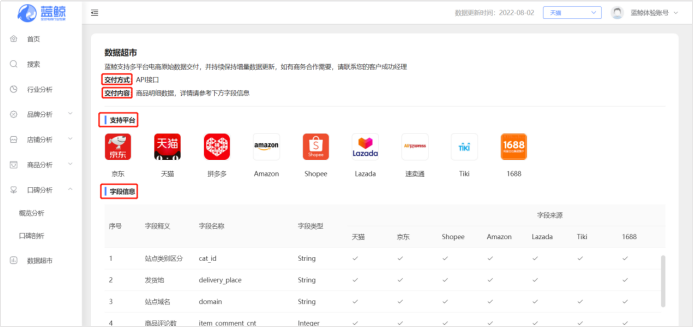蓝鲸产品使用手册 #
1基础知识 #
1.1系统简介 #
「蓝鲸」一站式电商运营解决方案,拥有精细化行业数据监测平台与专业电商全案咨询服务,覆盖美容个护、家用电器、食品饮料、数码3C、家居生活五大行业,搭载五大功能:行业分析、品牌分析、商品分析、店铺分析、口碑分析,帮助品牌掌握行业基本行情、爆款画像、发掘行业潜在趋势、通过倾听消费者声音了解爽点痛点,以数据驱动智能决策,助力商业战略、产品研发、市场营销与销售运营优化。
1.2账户登录 #
操作步骤:

(1)进入登陆链接:https://whale.datatell.com.cn
(2)在登录界面输入配置好的用户账号和密码, 点击“登录”按钮即可进入系统窗口。
1.3退出登录 #

操作步骤:点击系统页面右上角退出登录,之后如需再次进入系统,需重新输入账户密码登录。
1.4平台选择 #

操作步骤:点击选择框,选择需要查看的电商平台(用户已开通平台)。下文将以天猫作为帮助手册案例,其余平台相同
2左侧导航栏 #
功能描述:可通过系统左侧的导航栏快速进入不同的系统功能模块。

操作步骤:
(1)鼠标移至图标处可查看功能模块名称,点击图标可直接进入对应功能模块。
(2)点击按钮“ ”可展开/收缩导航栏。
”可展开/收缩导航栏。
3首页 #
功能描述:展示近一日大盘数据及走势、商品排行及商品销售额排行,头部品牌格局进行整体概览。
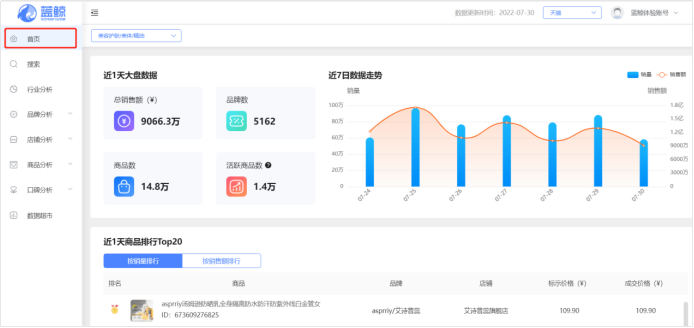
3.1商品类目选择 #
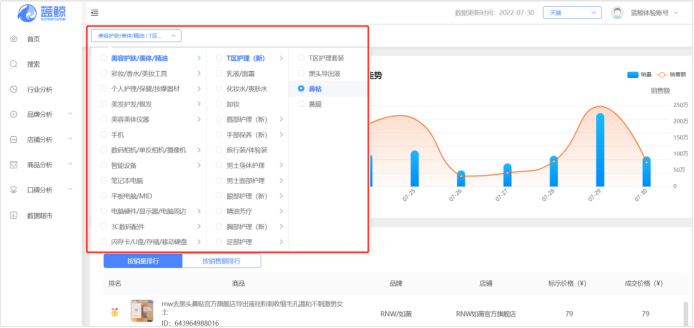
操作步骤:点击左上角选择框,选择需要查看的商品类目,可根据需求选择一至三级类目。
3.2大盘数据查看 #
功能描述:通过展示近1天大盘数据,包括总销售额、品牌数、商品数及活跃商品数,以及近7日数据走势,对所选商品类目大盘进行整体的概览。

操作步骤:
(1)鼠标移至“ ”可查看活跃商品数注释。
”可查看活跃商品数注释。
(2)将鼠标移至走势图中,可查看对应日期的销量及销售额。
点击右上角”销量“或”销售额“,图表可仅展示该变量。
3.3商品排行 #
功能描述:展示近1天按销量或销售额排行的Top20商品,展示信息包括商品排名、名称、品牌、店铺、标示价格及成交价格。

操作步骤:
(1)点击上方“按销量排行”或“按销售额排行”,可根据需求查看不同维度的商品排行榜。
(2)鼠标移至商品名称处会显示对应商品的全称。
(3)点击商品名称可跳转到商品分析界面。(已在下文作详细介绍,此处不赘述)
3.4行业头部品牌格局 #
功能描述:采用色块形式直观展示品牌销售额Top10,色块面积越大,相应的品牌销售额越大。展示信息包括:所选商品类目的总销售额、品牌数、TOP10品牌销售额及TOP10品牌销售额占比。

操作步骤:鼠标移至不同色块处,会显示相应的品牌名称及GMV(商品交易总额)。
4搜索 #
功能描述:自助搜索需要查看的商品、店铺或品牌。

4.1商品搜索 #

操作步骤:
(1)选中搜索框上方的“搜商品”,在搜索框中输入商品关键词点击“ ”或按回车键即可进行商品搜索。
”或按回车键即可进行商品搜索。
(2)点击“ ”可调整商品按标识价格、成交价格、近30日销量、近30日销售额的升降序排列。
”可调整商品按标识价格、成交价格、近30日销量、近30日销售额的升降序排列。
(3)鼠标移至店铺或商品名称处会显示相应的商品全称。
(4)点击商品名称或点击蓝字“商品分析”可跳转到商品分析界面。(已在下文作详细介绍,此处不赘述)
(5)点击店铺名称可跳转到店铺分析界面。(已在下文作详细介绍,此处不赘述)
(6)点击蓝字“监控/取消监控”可对商品进行监控或取消监控。
(7)点击商品图片,可放大查看。
4.2店铺搜索 #

操作步骤:
(1)选中搜索框上方的“搜店铺”,在搜索框中输入店铺关键词点击“ ”或按回车键即可进行店铺搜索。
”或按回车键即可进行店铺搜索。
(2)点击“ ”可调整店铺按商品数、活跃商品数、动销率、近1日销量、近30日销量、近30日销售额的升降序排列。
”可调整店铺按商品数、活跃商品数、动销率、近1日销量、近30日销量、近30日销售额的升降序排列。
(3)鼠标移至店铺名称处会显示店铺全称,鼠标移至“ ”可查看活跃商品数的注释。
”可查看活跃商品数的注释。
(4)点击店铺名称或点击蓝字“店铺分析”可跳转到店铺分析界面。(已在下文作详细介绍,此处不赘述)
(5)点击蓝字“关注/取消关注”可对店铺进行关注或取消关注。
4.3品牌搜索 #

操作步骤:
(1)选中搜索框上方的“搜品牌”,在搜索框中输入品牌关键词点击“ ”或按回车键即可进行品牌搜索。
”或按回车键即可进行品牌搜索。
(2)点击“ ”可调整品牌按店铺数、商品数、近30日销量、近30日销售额的升降序排列。
”可调整品牌按店铺数、商品数、近30日销量、近30日销售额的升降序排列。
(3)鼠标移至品牌名称处会显示品牌全称,鼠标移至“ ”可查看商品数的注释。
”可查看商品数的注释。
(4)点击品牌名称或点击“品牌分析”按钮可跳转到品牌分析界面。(已在下文作详细介绍,此处不赘述)
(5)点击蓝字“关注/取消关注”可对品牌进行关注或取消关注。
4.4申请商品补录 #


操作步骤:
(1)搜索不到需要查看的商品时,点击下方的“申请补录”按钮。
(2)在输入框中输入商品链接,按弹窗内提示于T+1日再次尝试搜索。
5行业分析 #
功能描述:展示行业在某短时间内的整体大盘数据、商品排行、店铺排行、品牌排行、子类目分析及商品属性分析,帮助品牌方掌握行业基本行情。
5.1商品类目及月份选择 #

操作步骤:点击左上角选择框,根据需求选择查看一至三级类目。点击“ ”处选择需要查看的月份,点击“
”处选择需要查看的月份,点击“ ”清空已选月份。
”清空已选月份。
5.2大盘数据 #
功能描述:展示已选筛选项的大盘数据,包括销售额、销量、商品均价、活跃商品数、店铺数、品牌数、销售趋势及价格带分布。
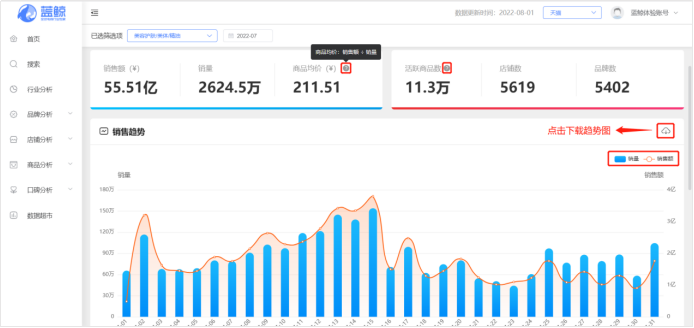
操作步骤:
(1)鼠标移至“ ”可查看商品均价、活跃商品数注释。
”可查看商品均价、活跃商品数注释。
(2)将鼠标移至销售趋势图中,可查看对应日期的销量及销售额。
(3)点击右上角的图例即”销量“或”销售额“,图表可仅展示该变量。
(4)点击“ ”可下载当前趋势图。
”可下载当前趋势图。

操作步骤:
(1)最低标示价、最高标示价及平均分段可手动设置数值,点击“生成分布”按钮即可呈现价格带分布。
(2)鼠标移至分布图中,会显示对应的价格区间及数量占比/销量/销售额。
(3)在分布图中滚动鼠标,可调整查看的数据颗粒度。
5.3商品概览 #
功能描述:展示已选筛选项的商品数、TOP100商品销售额、TOP100商品销售额占比、TOP100商品价格销售额分布图及销售额TOP100商品列表,对商品情况进行了一个整体的概览。

操作步骤:
(1)将鼠标移至散点图中的蓝点上,可查看对应的商品全称、价格、销售额、排名及ID。
(2)在图中滚动鼠标,可调整查看的数据颗粒度。
(3)点击“ ”可下载当前的散点图。
”可下载当前的散点图。

操作步骤:
(1)点击商品名称或蓝字“商品分析”可跳转到商品分析界面。(已在下文作详细介绍,此处不赘述)
(2)点击店铺名称可跳转到店铺分析界面。(已在下文作详细介绍,此处不赘述)
(3)点击蓝字“监控/已监控”可添加监控或取消监控商品。
(4)点击“ ”可调整商品按销售额的升降序排列。
”可调整商品按销售额的升降序排列。
(5)点击“ ”可下载销售额TOP100商品列表。
”可下载销售额TOP100商品列表。
(6)鼠标移至商品名称处会显示商品全称。
5.4店铺概览 #
功能描述:展示已选筛选项的店铺数、TOP100店铺销售额、TOP100店铺销售额占比及销售额TOP100店铺列表,对店铺情况进行了一个整体的概览。

操作步骤:
(1)点击店铺名称或蓝字“店铺分析”可跳转到店铺分析界面。(已在下文作详细介绍,此处不赘述)
(2)点击蓝字“关注/已关注”可关注或取消关注店铺。
(3)点击“ ”可调整店铺按销售额的升降序排列。
”可调整店铺按销售额的升降序排列。
(4)点击“ ”可下载销售额TOP100店铺列表。
”可下载销售额TOP100店铺列表。
5.5品牌概览 #
功能描述:展示已选筛选项的品牌数、TOP100品牌销售额、TOP100品牌销售额占比及销售额TOP100品牌列表,对品牌情况进行了一个整体的概览。

操作步骤:
(1)点击品牌名称或蓝字“品牌分析”可跳转到品牌分析界面。(已在下文作详细介绍,此处不赘述)
(2)点击蓝字“关注/已关注”可关注或取消关注品牌。
(3)点击“ ”可调整品牌按销售额的升降序排列。
”可调整品牌按销售额的升降序排列。
(4)点击“ ”可下载销售额TOP100品牌列表。
”可下载销售额TOP100品牌列表。
5.6子类目分析 #
功能描述:若已选筛选项具有子类目,对子类目进行分析。展示信息包括:子类目销售额TOP10、子类目销售额环比TOP10及类目市场潜力。

操作步骤:
(1)点击“ ”可下载相应的数据图。
”可下载相应的数据图。
(2)鼠标移至条形图,可查看相应的子类目名称及销售额/销售额环比。
(3)鼠标移至“ ”可查看子类目销售额环比TOP10注释,若所选月份数据不完整无法计算环比值。
”可查看子类目销售额环比TOP10注释,若所选月份数据不完整无法计算环比值。

操作步骤:
(1)点击“ ”可下载当前散点图。
”可下载当前散点图。
(2)鼠标移至蓝点处,可查看相应的子类目名称、销售额、销售额增长率及均价。
(3)在散点图中滚动鼠标,可调整查看的数据颗粒度。
5.7商品属性分析 #
功能描述:赋能品牌了解子类目爆款画像,了解消费者热衷的属性与属性值,更好地挖掘品牌产品力发力点。含2个子功能,Top属性以及属性交叉分析。
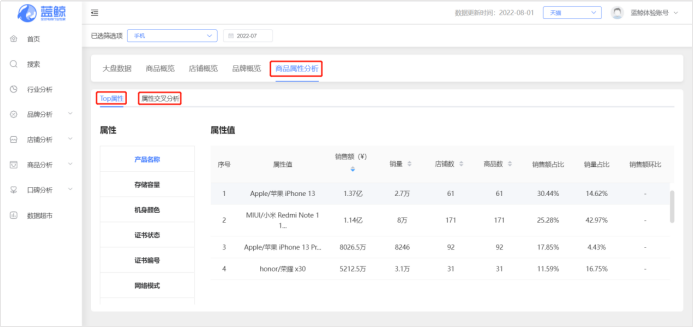
5.7.1Top属性 #

操作步骤:
(1)选择需要查看的属性,已选属性字体变蓝,右侧显示属性值及其他信息。
(2)字段包括:属性、属性值、TOP10销售额、销量、店铺数、商品数、销售额占比、销量占比、销售额环比
(3)点击“ ”可调整属性值按销售额、销量、店铺数、商品数的升降序排列。
”可调整属性值按销售额、销量、店铺数、商品数的升降序排列。
5.7.2属性交叉分析 #

操作步骤:
(1)点击选择框,选择列属性及行属性,进行属性交叉分析。
(2)根据需求点击右上角“销售额”或“销量”,选择后在图中色块可查看相应的数据。
(3)将鼠标移至图中不同色块,可查看相应的属性值及销售额/销量数据。
6品牌分析 #
功能描述:对品牌进行一个概览分析,展示信息包括:品牌基本信息、数据概览、销售数据、热门店铺、热门商品、热门类目。可查看已关注品牌列表,按需取关已关注品牌。
6.1关注品牌 #

操作步骤:
(1)可在搜索框中输入关键词,搜索已关注品牌。
(2)点击“ ”可调整品牌按店铺数、商品数、近30天销量、近30天销售额及添加关注时间的升降序排列。
”可调整品牌按店铺数、商品数、近30天销量、近30天销售额及添加关注时间的升降序排列。
(3)点击品牌名称或蓝字“品牌分析”可跳转到品牌分析界面。(已在下文作详细介绍,此处不赘述)
(4)点击蓝字“取消关注”可取关品牌。
6.2品牌分析界面 #
功能描述:展示品牌基本信息及品牌数据分析情况。可在该界面对品牌添加关注或取消关注。
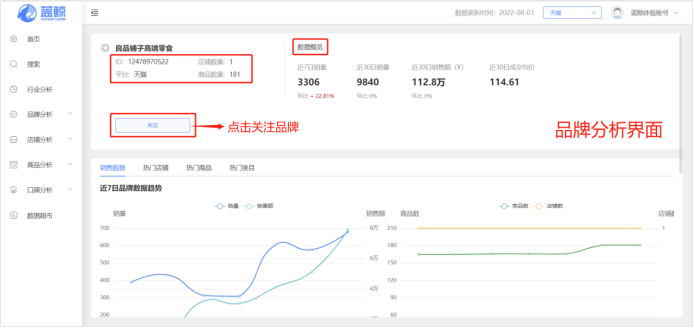
操作步骤:点击“关注/取消关注”按钮,可关注/取关品牌。
6.2.1销售数据 #

操作步骤:
(1)点击趋势图中的图例,可根据需求选择需要在图中显示的变量。
(2)鼠标移至趋势图中,可查看对应日期的销量/销售额以及商品数/店铺数。
(3)趋势图下方可查看品牌的日销量、日销售额、店铺量、商品量及当日动销率的数据明细。
6.2.2热门店铺 #

操作步骤:
(1)点击上方按钮,选择环形图中显示的数据为“销量”或“销售额”,以及数据统计的时间范围为“近7日”或“近30日”。
(2)将鼠标移至环形图中,可查看相应的店铺名称、销量或销售额及销量占比或销售额占比。
(3)在店铺列表中点击店铺名称或蓝字“店铺分析”可跳转到店铺分析界面。(已在下文作详细介绍,此处不赘述)
(4)点击蓝字“关注/取消关注”,添加/取消关注店铺。
6.2.3热门商品 #

操作步骤:
(1)点击上方按钮,选择环形图中显示的数据为“销量”或“销售额”,以及数据统计的时间范围为“近7日”或“近30日”。
(2)将鼠标移至环形图中,可查看对应商品全称、销量或销售额以及销量占比或销售额占比。
(3)在商品列表中点击商品名称或蓝字“商品分析”可跳转到商品分析界面。(已在下文作详细介绍,此处不赘述)
(4)点击蓝字“监控/取消监控”,监控/取消监控商品。
6.2.4热门类目 #

操作步骤:
(1)点击上方按钮,选择环形图中显示的数据为“销量”或“销售额”,以及数据统计的时间范围为“近7日”或“近30日”。
(2)将鼠标移至环形图中,可查看对应类目名称、销量或销售额以及销量占比或销售额占比。
(3)环形图下方可查看销量TOP100类目列表信息。
7店铺分析 #
功能描述:对店铺进行一个概览分析,展示信息包括:店铺基本信息、数据概览、销售数据、热销商品、类目分析、量价分布。可查看已监控店铺列表,按需取关已店铺。
7.1关注店铺 #

操作步骤:
(1)在左上角搜索框中输入关键词,搜索已关注店铺。
(2)在右上角输入框中输入店铺ID或链接,点击添加关注按钮,关注店铺。
(3)点击“ ”可调整店铺按商品数、活跃商品数、动销率、近一日销量、近30日销量、销量环比、近30日销售额、销售额环比及关注时间的升降序排列。
”可调整店铺按商品数、活跃商品数、动销率、近一日销量、近30日销量、销量环比、近30日销售额、销售额环比及关注时间的升降序排列。
(4)点击店铺名称或蓝字“店铺分析”可跳转到店铺分析界面。
(5)点击蓝字“取消关注”可按需取关店铺。
(6)点击店铺图片,可放大查看。
7.2店铺分析界面 #
功能描述:展示店铺基本信息及数据分析情况。可在该界面对店铺添加关注或取消关注,或前往店铺对比。
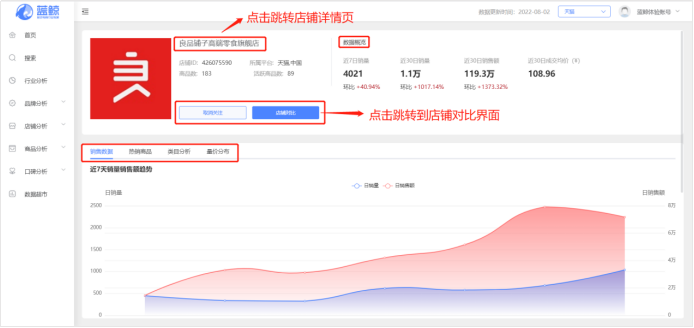
操作步骤:
(1)点击“添加关注”按钮,可添加店铺关注。
(2)点击“店铺对比”按钮可跳转到店铺对比界面。(已在下文作详细介绍,此处不赘述)
(3)点击店铺名称可跳转到店铺详情页。
7.2.1销售数据 #

操作步骤:
(1)点击销量销售额趋势图中的图例“日销量”或“日销售额”,可根据需求选择需要在图中显示的变量。
(2)鼠标移至趋势图中,可查看对应日期、日销量及日销售额。
(3)在趋势图中滚动鼠标,可调整查看的数据颗粒度。
(4)鼠标移至“ ”可查看日销售额注释。
”可查看日销售额注释。
7.2.2热销商品 #

操作步骤:
(1)点击商品名称,可跳转到商品详情页。
(2)点击商品主图,可放大图片查看。
(3)点击蓝字“商品分析”可跳转到商品分析界面。(已在下文作详细介绍,此处不赘述)
(4)点击蓝字“添加监控/取消监控”可对商品进行监控或取消监控。
7.2.3类目分析 #
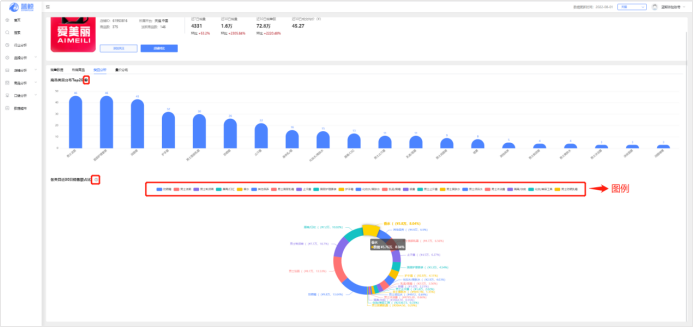
操作步骤:
(1)鼠标移至“ ”可查看商品类目分布注释,鼠标移至“
”可查看商品类目分布注释,鼠标移至“ ”可查看销售额注释。
”可查看销售额注释。
(2)鼠标移至商品类目分布图中,可查看相应的类目名称及数量。
(3)鼠标移至类目销售额占比图中,可查看相应的类目名称、销售额及销售额占比。
(4)点击环形图上方图例,可根据需求选择需要在图中显示的类目。
7.2.4量价分布 #

操作步骤:
(1)将鼠标移至价格销量分布图中的蓝点上,可查看对应的商品全称、平均价格及销量。
(2)在图中滚动鼠标,可调整查看的数据颗粒度。
(3)点击蓝点,可跳转到对应的商品详情页。
7.3店铺对比界面 #
功能描述:采用表格或趋势图形式对比店铺信息。
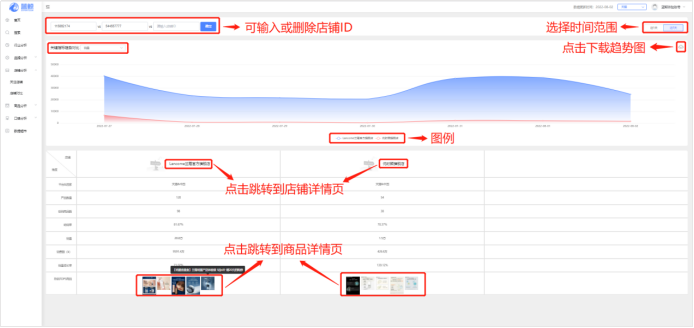
操作步骤:
(1)最多可同时对比3个店铺,可在框内输入店铺ID或在上述店铺分析界面添加需要对比的店铺,在框内删除店铺ID,点击确定,即可取消对比该店铺。
(2)右上角可选择店铺对比的时间范围:“近1天”(仅显示表格)或“近7天”(趋势图+表格)。
(3)点击左上角选择框,选择趋势图中对比的关键指标。
(4)在趋势图中滚动鼠标,可调整查看的数据颗粒度。
(5)点击图例,可根据需求选择需要在图中显示的店铺。
(6)点击“ ”可下载当前趋势对比图。
”可下载当前趋势对比图。
(7)点击店铺名称可跳转到店铺详情页。
(8)鼠标移至热销TOP5商品图片,可查看对应的商品全称。
点击热销TOP5商品图片,可跳转到对应的商品详情页。
8商品分析 #
功能描述:对商品进行一个概览分析,展示信息包括:商品基本信息、数据概览、销售数据、动态追踪、营销日历和对应的数据明细。可查看已监控商品列表,按需取消监控店铺。
8.1监控商品 #

操作步骤:
(1)在左上角搜索框中输入关键词,搜索已监控商品。
(2)在右上角输入框中输入商品ID或链接添加商品监控。
(3)点击“ ”可调整商品按标示价格、成交均价、近30日销量、销量环比、近30日销售额、销售额环比及添加监控时间的升降序排列。
”可调整商品按标示价格、成交均价、近30日销量、销量环比、近30日销售额、销售额环比及添加监控时间的升降序排列。
(4)点击商品名称或点击“商品分析”按钮可跳转到商品分析界面。
(5)点击店铺名称可跳转到店铺分析界面。
(6)点击蓝字“取消监控”可按需取消监控店铺。
(7)点击商品图片,可放大查看。
8.2商品分析界面 #
功能描述:展示商品基本信息及对商品的每小时监控后返回的动态数据,如SKU变动、价格变动、库存变动以及营销活动。

操作步骤:
(1)点击“添加监控”按钮,可添加商品监控。
(2)点击“商品对比”按钮可跳转到商品对比界面。
8.2.1销售数据 #
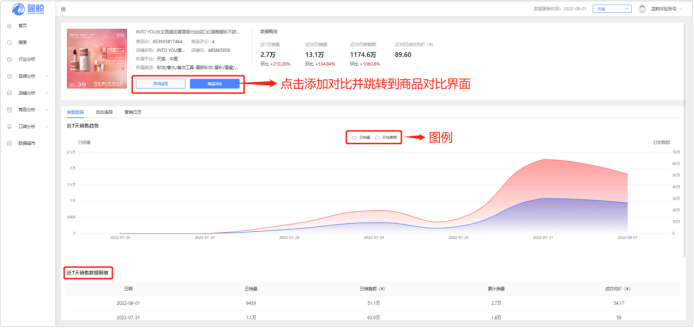
操作步骤:
(1)点击销售趋势图中的图例即“日销量”或“日销售额”,图表仅显示所选变量。
(2)鼠标移至趋势图中,可查看对应日期及日销量/日销售额。
(3)在趋势图下方可查看数据明细。
8.2.2动态追踪 #
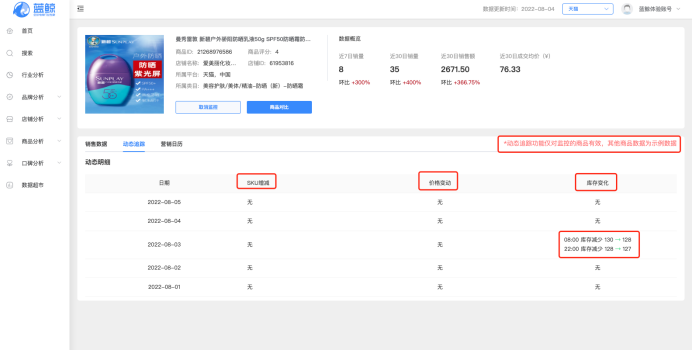
功能描述:对已监控商品进行小时级别监控,包含SKU增减、价格变动、库存变化;若商品在每小时内有相关变动,将在系统显示变动时间、变动前后内容;
此功能仅对已监控商品有效,其余商品将显示“暂无数据”
8.2.3营销日历 #

功能描述:追踪商品营销活动,了解其参与的促销活动,如满减、店铺券等;
并结合成交均价计算当日的折扣,形成商品折扣力度趋势图。
8.3商品对比界面 #
功能描述:采用表格或趋势图形式对比商品的信息。
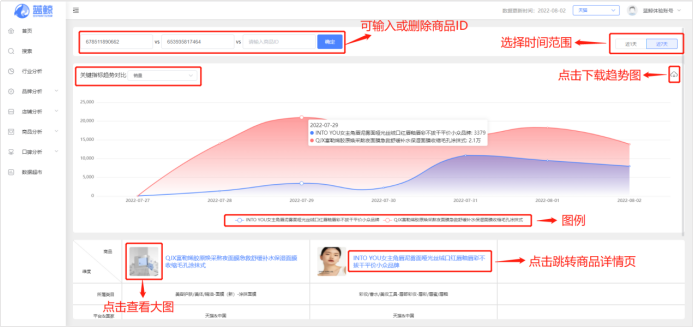
操作步骤:
(1)最多可同时对比3个商品,可在框内输入商品ID或在商品分析界面添加需要对比的商品;
(2)在框内删除商品ID,点击确定,即可取消对比该商品。
(3)右上角可选择商品对比的时间范围:“近1天”(仅显示表格)或“近7天”(趋势图+表格)。
(4)点击选择框,选择趋势图中对比的关键指标。
(5)鼠标移至趋势图中,可查看相应的日期及商品的关键指标。
(6)点击图例,可根据需求选择需要在图中显示的商品。
(7)点击“ ”可下载当前趋势对比图。
”可下载当前趋势对比图。
(8)点击商品名称可跳转到商品详情页。
(9)点击商品图片,可放大查看。
9口碑分析 #
功能描述:从品类、品牌、店铺3个维度下钻,进行口碑概览分析和口碑剖析,挖掘消费者口碑关注点。展示信息包括:高频词词云图、声量情况、评论量趋势图、品牌/店铺/品类评论量排行、声量排行、不同品类/品牌/店铺的评论趋势、一/二级维度提及词数量分布、商品评论排行、消费者评论明细。本功能为客户定制化需求,需要定向采集客户指定范围内的评论数据。
9.1概览分析 #
功能描述:了解消费者评论整体概况,如总评论量、正负面评论量以及各维度评论排行榜。

操作步骤:
(1)点击左上角选择框,根据需求设定品类、品牌、店铺、内容关键词、内容过滤、话题、情感、时间范围选项,选择完毕后点击确定即可。
(2)收起选择框,鼠标移至选择框处,可查看已设定的各项选项情况。

操作步骤:
(1)鼠标移至词云图中,可查看各高频词的评论量。
(2)点击高频词,可变更词云图颜色。
(3)在词云图右上角可选择查看全部/正面/负面高频词。
(4)点击“ ”可将词云图/趋势图切换为表格视图。
”可将词云图/趋势图切换为表格视图。
(5)将鼠标移至趋势图中,可查看相应日期及总评论量。
(6)在趋势图中滚动鼠标,可调整查看的数据颗粒度。

操作步骤:点击“ ”可下载表格,点击“
”可下载表格,点击“ ”可返回原界面。
”可返回原界面。

操作步骤:
(1)鼠标移至条形图中,可查看各品牌/店铺/品类的声量情况。
(2)在条形图中滚动鼠标,可调整查看的数据颗粒度。
(3)点击图例,可根据需求选择需要在图中显示的情感。
(4)点击“ ”可将条形图切换为表格视图。
”可将条形图切换为表格视图。
(5)点击“ ”可下载表格,点击“
”可下载表格,点击“ ”可返回原界面。
”可返回原界面。
9.2口碑剖析(以店铺板块为例,品牌/品类模块依此类推) #
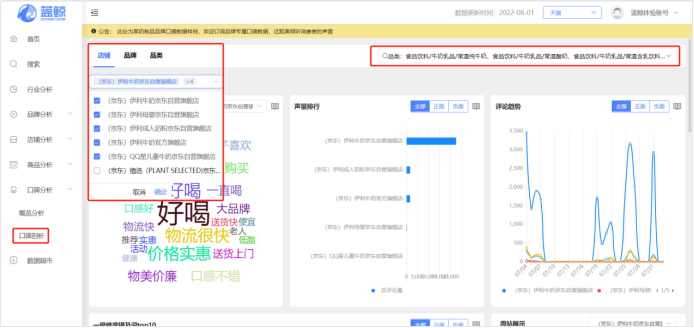
操作步骤:
(1)点击左上角选择框,选择需要查看的店铺/品牌/品类,选择完毕后点击确定,收起选择框。
(2)选择框处仅显示已选择的一个店铺/品牌/品类的全称,其余已选选项以数字如“ ”的形式体现。鼠标移至“
”的形式体现。鼠标移至“ ”处,可查看其余已选选项的全称。
”处,可查看其余已选选项的全称。
(3)点击展开右上角选择框,根据需求设定品类/品牌/店铺、内容关键词、内容过滤、话题、情感、时间范围选项,选择完毕后点击确定,收起选择框。
(4)鼠标移至选择框处,可查看已设定的各项选项情况。

操作步骤:
(1)鼠标移至词云图中,可查看各高频词的评论量。
(2)鼠标移至声量排行图中,可查看各店铺的总评论量。
(3)鼠标移至评论趋势图中,可查看相应日期及各店铺当天的评论量。
(4)在词云图右上角可选择需要查看的店铺/品牌/品类。
(5)点击“ ”可将词云图/排行图/趋势图切换为表格视图。
”可将词云图/排行图/趋势图切换为表格视图。
(6)点击“ ”可下载表格,点击“
”可下载表格,点击“ ”可返回原界面。
”可返回原界面。
(7)点击高频词,可变更词云图颜色。
(8)在排行图/趋势图中滚动鼠标,可调整查看的数据颗粒度。
(9)声量排行/评论趋势右上角可选择查看情感:全部/正面/负面。
(10)点击图例,可根据需求选择需要在图中显示的店铺/品牌/品类。


操作步骤:
(1)鼠标移至图中,可查看各店铺中该一级/二级维度提及词在各店铺/品牌/品类的评论量。
(2)点击“ ”可将图形切换为表格视图。
”可将图形切换为表格视图。
(3)点击“ ”可下载表格,点击“
”可下载表格,点击“ ”可返回原界面。
”可返回原界面。
(4)右上角可选择查看的提及词情感:全部/正面/负面。
(5)点击图例,可根据需求选择需要在图中显示的店铺/品牌/品类。
(6)点击提及词对应的图形,可跳转到该提及词的独立分析界面。

操作步骤:在独立分析界面,点击右上角选择框,在话题选择框内取消已勾选的单独选项,勾选“全选”选项,点击两个确定按钮,即可回到初始界面。
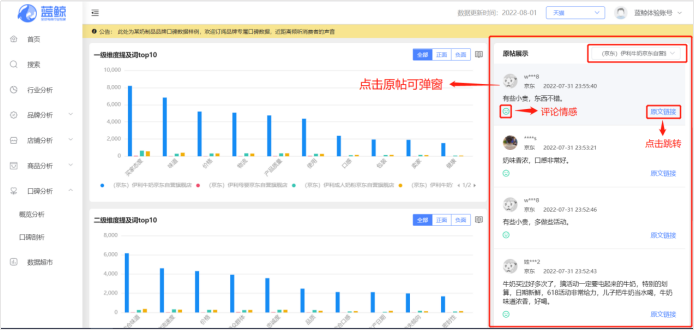

操作步骤:
(1)点击右上角选择框,可选择需要查看的店铺/品牌/品类。
(2)“ ”标示该评论情感为正面,“
”标示该评论情感为正面,“ ”标示该评论情感为负面,“
”标示该评论情感为负面,“ ”标示该评论情感为中性。
”标示该评论情感为中性。
(3)点击蓝字“原文链接”可直接跳转到原评论链接。
(4)点击任一评论可跳出独立弹窗,在弹窗中点击“ ”可直接查看上一条评论,点击“
”可直接查看上一条评论,点击“ ”可查看下一条评论。点击“
”可查看下一条评论。点击“ ”关闭弹窗。
”关闭弹窗。
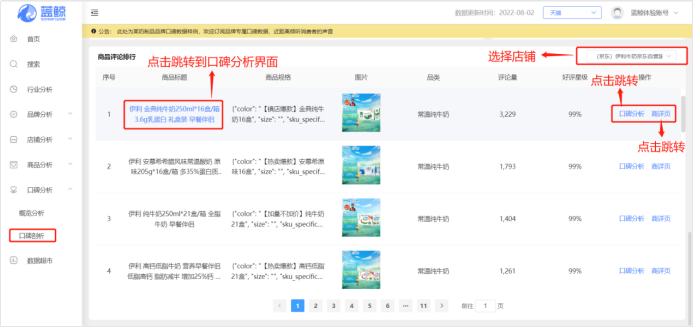
操作步骤:
(1)点击右上角选择框,选择需要查看的店铺/品牌/品类。
(2)点击商品名称或蓝字“口碑分析”可跳转到独立的口碑分析界面。
(3)点击蓝字“商详页”可直接跳转到商品详情页。

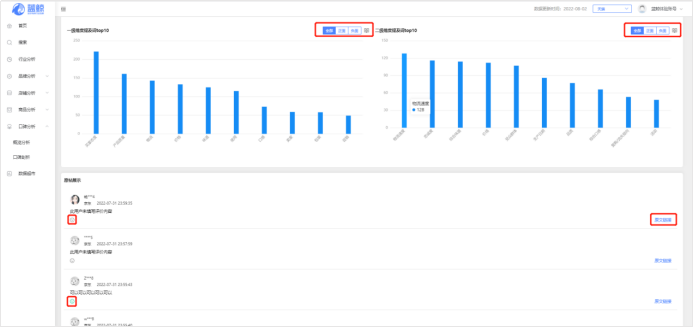
操作步骤:
(1)点击左上角返回口碑剖析界面。
(2)点击商品名称跳转到商品详情页。
(3)点击商品图片,可放大查看。
(4)鼠标移至词云图中,可查看各高频词的评论量。
(5)点击“ ”可将词云图/趋势图/条形图切换为表格视图。
”可将词云图/趋势图/条形图切换为表格视图。
(6)点击“ ”可下载表格,点击“
”可下载表格,点击“ ”可返回原界面。
”可返回原界面。
(7)在趋势图右上角选择查看评论的时间范围。
(8)在趋势图及一/二级维度提及词条形图的右上角可选择查看的评论情感:全部/正面/负面。
(9)将鼠标移至趋势图中,可查看相应日期及评论量。
(10)在趋势图/条形图中滚动鼠标,可调整查看的数据颗粒度。
(11)将鼠标移至条形图中,可查看相应的一/二级提及词及评论量。
(12)原帖展示板块,已在上文作详细介绍,此处不赘述。
10数据超市 #
功能描述:蓝鲸支持多平台电商原始数据交付,如有商务合作需要,可在此模块查看了解详情或者联系您的客户成功经理。